深度win10- 绿色安全免费的win10系统下载站
自助下单地址(拼多多砍价,ks/qq/dy赞等业务):点我进入
其实现在在职场上打拼的小伙伴在日常的工作中少不了用到打印机打印机显示usb无法识别,那么前几天就有粉丝朋友在网上给小编我留言说win10不识别usb打印机该怎么解决,其实小编我之前也没有遇到过这种问题,但是小编我还是自己查阅了一些资料,那么就让我来解决大家怎么解决吧。
具体操作过程如下:
1、首先我们需要打开电脑按下“win + r”组合键,打开运行窗口,在接下来输入“msconfig”命令,再点击确定即可。


2、接下来我们就在弹出的窗口中点击上方的服务栏,接着在左下角勾选“隐藏所有服务”,接下来找到右侧的全部禁用,点击确定。

3、接下来我们需要再点击上面的启动选项打印机显示usb无法识别,打开任务管理器。


4、接下来我们在弹出来的窗口中选择点击启动选项栏,然后再将这些选项全部禁用就好了。


5、最后我们直接点击确定就好了。

6、接下来我们需要返回主页面,打开“设备管理器”界面。找到“通用串行总线控制器”。


7、接着打开它,检查里面的驱动。

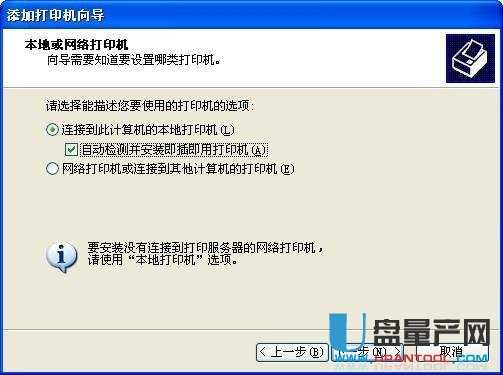
8、接下来我们右键点击我们所需要的驱动,打开属性界面。

9、再接着我们在窗口点击上方的“驱动程序”选项,点击“更新驱动程序”就好啦。

以上就是win10系统识别不了usb连接的打印机怎么办及解决方法,如果这篇文章的方法能帮到你,那就收藏黑云一键重装系统网站,在这里会不定期给大家分享常用装机故障解决方法。
更多精彩:拍大师下载www.win7gw.com2022-03-03 /
系统之家WINDOWS 10 X64完美专业版 2022.03
2022-03-03 /
2022-02-28 /
2022-02-28 /
2022-02-23 /
2022-02-23 /
2022-02-23 /
2022-02-23 /
2022-02-17 /
 空间刷赞平台qq免费-免费刷赞网站网页2023-04-01
空间刷赞平台qq免费-免费刷赞网站网页2023-04-01
 cf小苹果活动代做-小苹果cf活动助手官方2023-04-01
cf小苹果活动代做-小苹果cf活动助手官方2023-04-01
 快手网红联盟刷播放(快手网红联盟最新版本)-2023-04-01
快手网红联盟刷播放(快手网红联盟最新版本)-2023-04-01
 快手评论点赞抢置顶快刷-抢置顶评论区热门点赞1002023-04-01
快手评论点赞抢置顶快刷-抢置顶评论区热门点赞1002023-04-01
 外媒曝光:三星 Galaxy S21 系列将有绿色版本2021-01-19
外媒曝光:三星 Galaxy S21 系列将有绿色版本2021-01-19
 三星制定保守的 Galaxy S21 5G 出货量目标:2600 万部,跟 S20 系列相同2021-01-26
三星制定保守的 Galaxy S21 5G 出货量目标:2600 万部,跟 S20 系列相同2021-01-26
 荣获科学技术奖,腾讯携手合作伙伴助力移动互联网数字娱乐产业创新2021-01-21
荣获科学技术奖,腾讯携手合作伙伴助力移动互联网数字娱乐产业创新2021-01-21
 Intel暗示首款桌面独显DG2今年发布:高性能没跑了2021-01-19
Intel暗示首款桌面独显DG2今年发布:高性能没跑了2021-01-19
 基于安卓 11:国行三星 Galaxy Note 20 系列推送 One UI 32021-01-28
基于安卓 11:国行三星 Galaxy Note 20 系列推送 One UI 32021-01-28
 荣耀 V40 通过 3C 认证,支持 66W 快充2020-12-19
荣耀 V40 通过 3C 认证,支持 66W 快充2020-12-19
 OPPO Find X3 Pro 官方宣传图、相机参数曝光:搭载 25 倍变焦微距镜头2021-02-03
OPPO Find X3 Pro 官方宣传图、相机参数曝光:搭载 25 倍变焦微距镜头2021-02-03
 不止 V40,荣耀商城测试网页源代码曝光:5 款新品有望集中发布2021-01-08
不止 V40,荣耀商城测试网页源代码曝光:5 款新品有望集中发布2021-01-08
 京东推出京造 NVMe 固态硬盘:1TB 预约价 699 元起2021-01-29
京东推出京造 NVMe 固态硬盘:1TB 预约价 699 元起2021-01-29
 彭博社记者 Mark Gurman:苹果 2021 款 iPad Pro A14X 处理器性能比肩 M12021-03-01
彭博社记者 Mark Gurman:苹果 2021 款 iPad Pro A14X 处理器性能比肩 M12021-03-01